Давайте посмотрим, как узнать пароль Wi-Fi на телефоне, работающем под управлением операционной системы Android. В разных ситуациях, возникает необходимость узнать пароль от Wi-Fi на Андроиде, например, чтобы подключить другое мобильное устройство к своей сети.
Большинство пользователей, после настройки беспроводной сети, не запоминают пароль от Wi-Fi, потому что мобильный телефон предлагает автоматически вводить учетные данные при подключении к сети.
Это очень удобно, но из-за этого пользователи часто забывают свой пароль. Иногда, теряется ранее сохраненный пароль. Пока все работает, об этом никто не задумывается.
Обычно, у пользователя имеется несколько вариантов для подключения по Wi-Fi:
- Частная неизвестная сеть — для подключения требуется ввести пароль от этой сети. Доступа к этой сети нет, потому что неизвестен пароль.
- Публичная сеть — бесплатный беспроводной доступ по Wi-Fi, функционирующий в некоторых местах или заведениях. Пароль от Wi-Fi предоставляется пользователям администрацией организации или работает автоматическое подключение к сети.
- Частная домашняя сеть — ваша сеть или сеть ваших друзей, к которой вы можете получить доступ с любого мобильного устройства, при предоставлении пароля.
При возникновении необходимости для подключения другого мобильного устройства к беспроводной сети, понадобится ввести пароль от Wi-Fi. Купили новый телефон, планшет или ноутбук, или приехали к родственникам. Потребовалось выйти в интернет. Что делать, если пароль забыт?
Как узнать пароль от wifi к которому подключен телефон андроид
Первое, что приходит в голову: посмотреть пароль от Wi-Fi на компьютере. А если, в данный момент времени, стационарного ПК или ноутбука нет в наличии, например, ноутбук кто-то забрал с собой в поездку, как быть?
Есть способы узнать пароль от Wi-Fi через телефон или планшет, работающие в операционной системе Андроид. В статье вы найдете инструкции о нескольких способах решения проблемы.
Для того, чтобы узнать пароль от Wi-Fi на телефоне Андроиде, мы воспользуемся тремя способами. При первом способе вы увидите пароль от вай фая из настроек роутера, два других метода потребуют наличие Рут-прав, которые необходимы для получения сведений о беспроводной сети из конфигурационного системного файла.
Для выполнения некоторых операций на Android требуются root права, недоступные для пользователя на мобильном устройстве. Пользователь самостоятельно на свой страх и риск получает эти повышенные привилегии. Неправильные действия при получении прав могут привести к неисправности телефона. Помните, что получение прав суперпользователя приводит к потере гарантии на смартфон.
Как узнать пароль от Wi-Fi, к которому подключен телефон — 1 способ
При первом способе мы обойдемся без дополнительных прав суперпользователя (root прав) на мобильном устройстве. Мы войдем в настройки роутера для того, чтобы там посмотреть пароль Wi-Fi.
Необходимое условие: мобильный телефон должен быть подключен к данной сети Wi-Fi.
Включите на устройстве браузер, введите IP адрес роутера. На подавляющем большинстве устройств используется один из следующих адресов:
192.168.1.1 или 192.168.0.1
IP-адрес роутера можно узнать из инструкции, или увидеть адрес на наклейке, приклеенной к корпусу изделия.
Откроется окно, в котором нужно ввести имя пользователя и пароль.
В большинстве случаев, логин и пароль по умолчанию идентичные: «admin» и «admin» (без кавычек). В некоторых случаях, логин начинается с большой буквы. Обычно, пользователи не меняют параметры аутентификации для доступа к настройкам роутера, поэтому велика вероятность, что эти параметры подойдут.
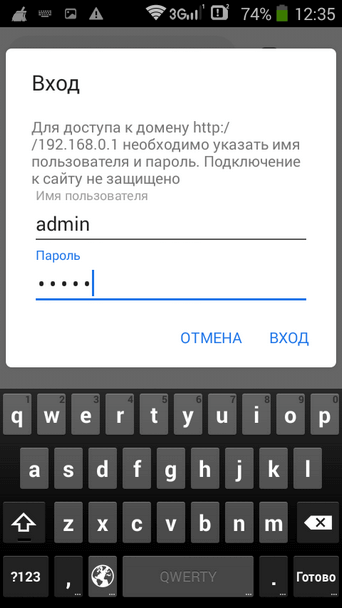
В настройках роутера посмотрите пароль от вай фая.
У меня используется роутер TP-Link, как получить пароль от Wi-Fi, я покажу на примере этого устройства:
- Откройте вкладку «Беспроводной режим», а затем «Защита беспроводного режима».
- В разделе «WPA/WPA2 – Personal (рекомендуется)», в поле «Пароль беспроводной сети» отобразится пароль от Wi-Fi.
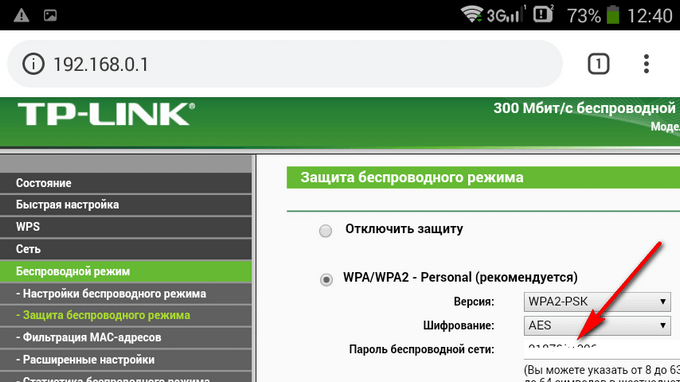
Если страница настроек роутера не оптимизирована для просмотра на мобильном устройстве, поверните экран смартфона в альбомную ориентацию, увеличьте масштаб изображения на экране телефона.
На роутерах других производителей войдите в настройки подобным способом, интерфейс настроек устройства будет другой.
При этом методе можно использовать приложение для роутера от производителя устройства из магазина Google Play, если таковое имеется.
Как посмотреть пароль от Wi-Fi на Андроид — 2 способ
Следующий способ предполагает наличие на смартфоне или планшете root прав, которые дают доступ к конфигурационным файлам операционной системы Android.
Естественно, получить сведения станет возможным лишь в том случае, если мобильный телефон раньше уже подключался к данному роутеру.
Нам понадобится программа — файловый менеджер для Android, поддерживающий root. В этой статье я использую программу Total Commander.
- Запустите Total Commander, пройдите в корневую директорию по пути:
/data/misc/wifi
- Выделите файл «wpa_supplicant.conf», скопируйте файл в другую папку, откройте в текстовом редакторе.
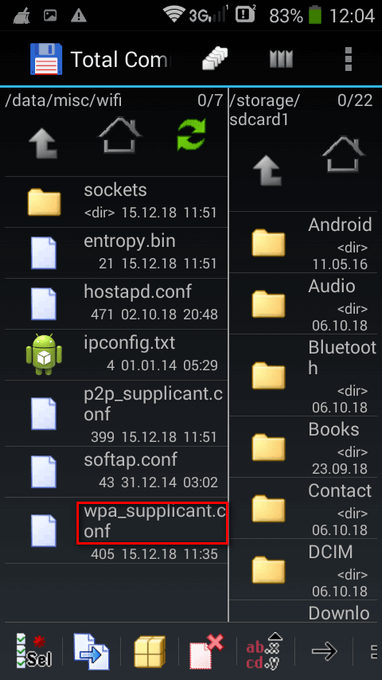
- В открытом файле найдите имя нужной сети (SSID), в строке psk=”пароль_от_wi-fi” отобразится пароль от вай фая.
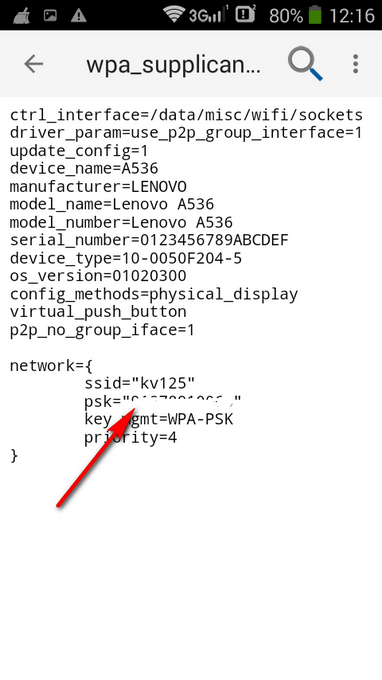
Как узнать пароль подключенного W-Fi на Андроиде — 3 способ
С помощью третьего метода попробуем автоматически узнать пароль Wi-Fi Android с помощью приложения. Этот способ работает, когда на телефоне в операционной системе Андроид используются root права.
В магазине Google Play Market имеются многочисленные приложения, показывающие данные о параметрах подключения по Wi-Fi, работающие при наличии прав суперпользователя на мобильном гаджете.
Вам также может быть интересно:
Для примера, я буду использовать программу WiFi Key Recovery. Подобные программы самостоятельно извлекают информацию из системного конфигурационного файла с данными о беспроводном соединении.
- Установите приложение WiFi Key Recovery на смартфон, предоставьте программе Root привилегии.
- В окне приложения отобразится, среди прочего, пароль от сети Wi-Fi.
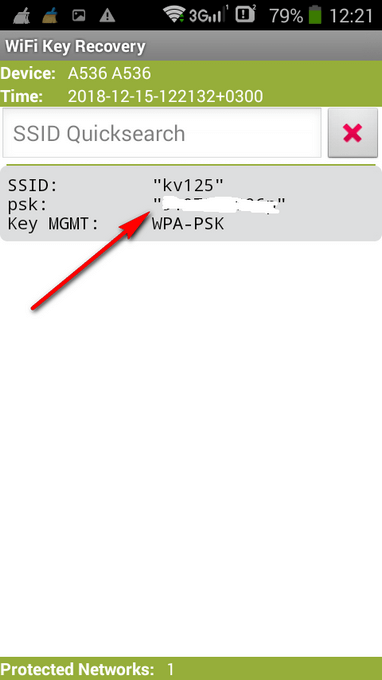
После использования, удалите приложение со смартфона, программа больше не понадобиться.
Выводы статьи
Если пользователю необходимо узнать пароль от Wi-Fi на мобильном девайсе, работающем под управлением Android, воспользуйтесь для этого несколькими способами. В одном случае, посмотреть пароль от вай фая можно из настроек роутера. Два других способа требуют наличие root прав на мобильном устройстве.
При первом способе пользователь самостоятельно откроет системный конфигурационный файл, а второй способ сработает при помощи специализированного приложения, которое автоматически покажет данные сетевого подключения по Wi-Fi.
Похожие публикации:
- Как подключить флешку к смартфону или планшету Android
- Телефон упал в воду: как спасти телефон, упавший в воду
- Как узнать какой процессор установлен на Android
- Безопасный режим Android: как включить или отключить
- Как сделать скриншот на Android
Источник: vellisa.ru
Как узнать пароль от wifi на телефоне Андроид, к которому подключен

Без мобильной связи в современном как то совсем неловко начинаешь себя ощущать, как буд-то что-то важное «забыл». А это ведь всего лишь мобильный вай фай. Большинство людей пользуются мобильной сетью в качестве своих поставленных целей. Иногда наступают моменты, когда пользователь забывает ключ активации от Wi-Fi.

Для восстановления потребуется выполнить несколько поставленных условий и с их помощью, пользователь возобновит работу Wifi на андроид.Разберем ключевые моменты для восстановления подключения в телефоне.
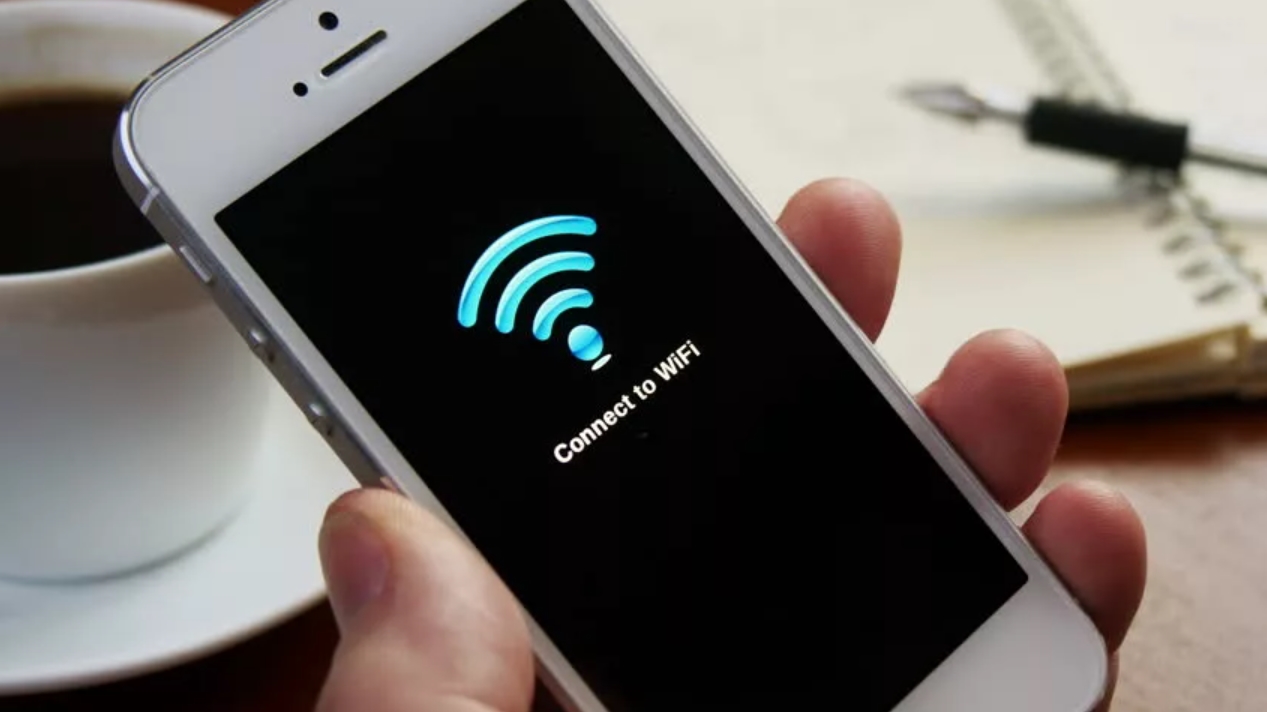
Где посмотреть пароль от Wifi
Возобновление доступа к сетевому пространству делится на несколько этапов. Расскажем, как действия нужно выполнить, чтобы узнать пароль к беспроводному Wifi, к которому подключен пользователь:
- Некоторые методы считаются значительно сложными и требуют больше времени для устранения, но также считаются эффективными.
- Существует простые действия, помогающие вернуть Интернет.
Файловый менеджер
Люди, которые раньше совершали подключение к точке вай-фай на мобильном устройстве сможет узнать код для активации. Чтобы найти пароль от сети, зайдите в настройки «Сеть и Интернет», используя компьютер или ноутбук, так же и специальную утилиту, помогающую следить за стабильностью работы подключения.
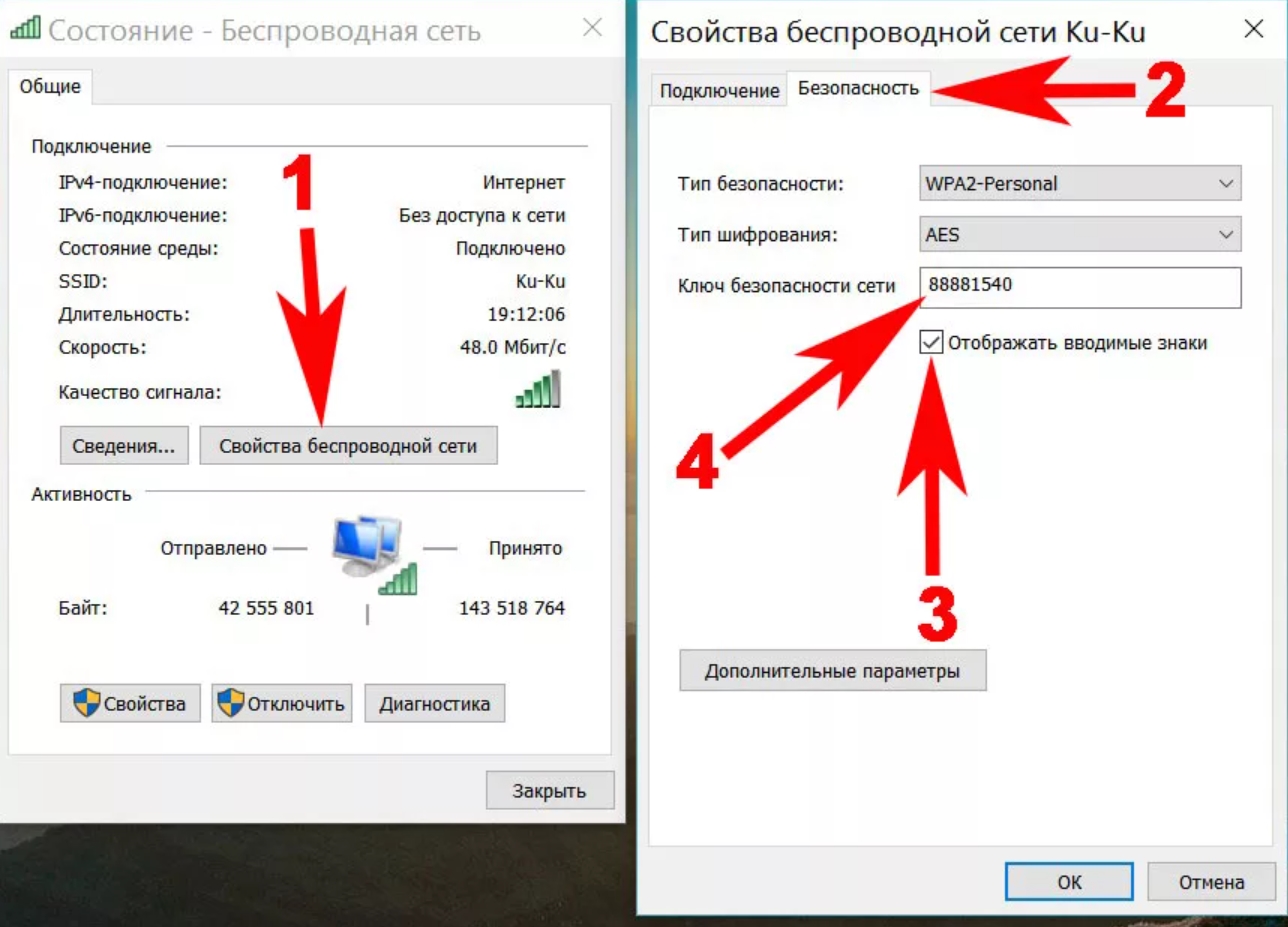
Восстановить доступ можно при помощи файлового менеджера, установленного на вашем смартфоне или планшете.
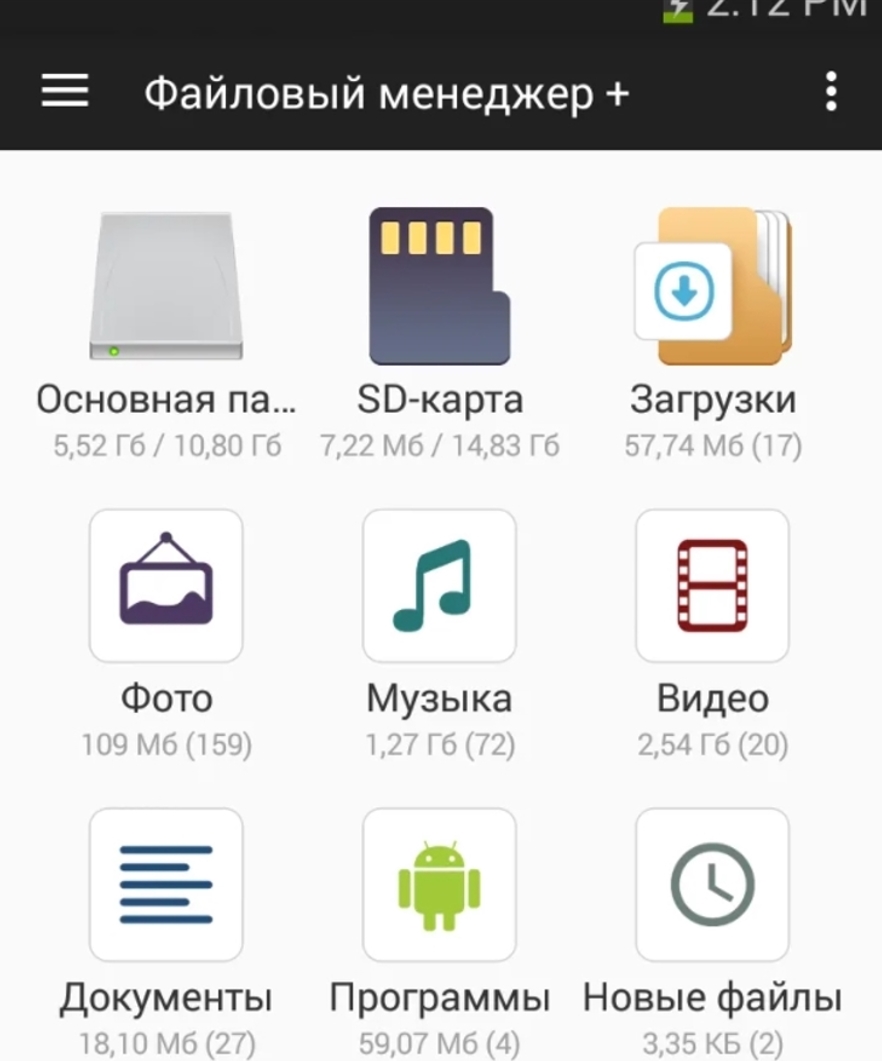
- Откройте «Проводник» перейдите во внутреннюю память.
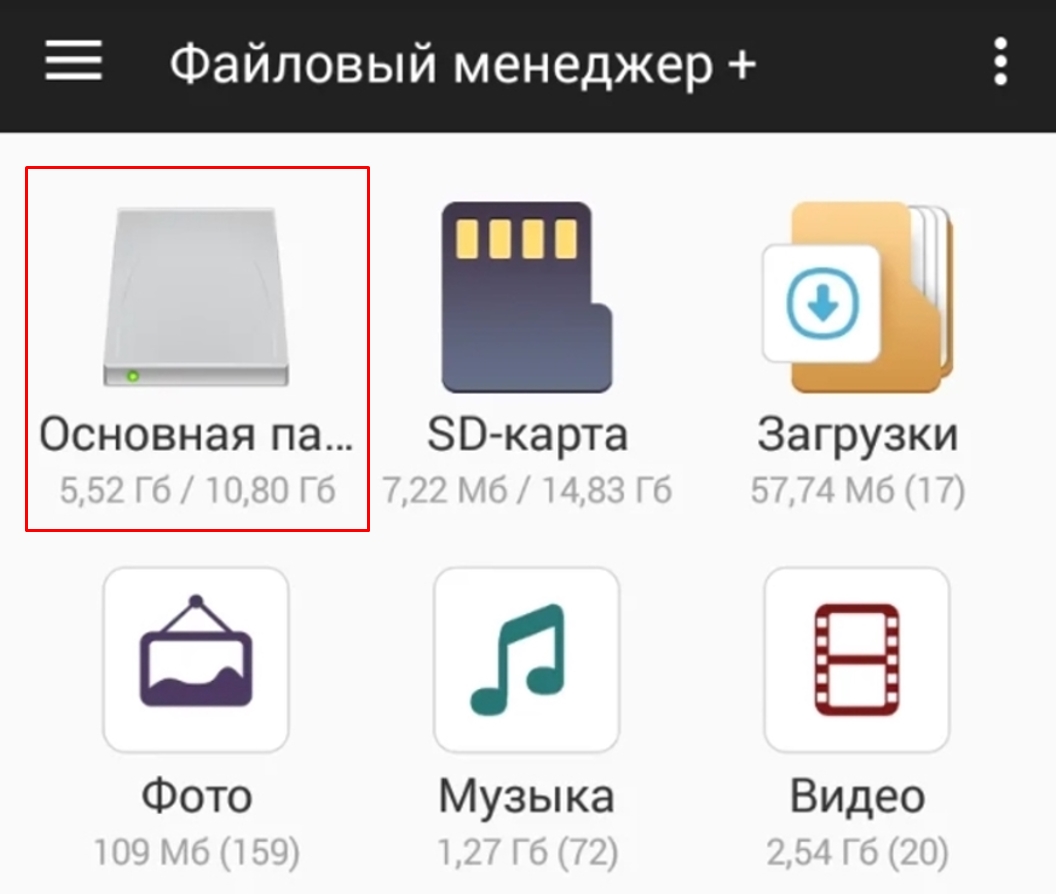
- Обнаружив ссылку data/misc/wifi/ найдите ключ активации WIFI. После открытия он автоматически запустится.
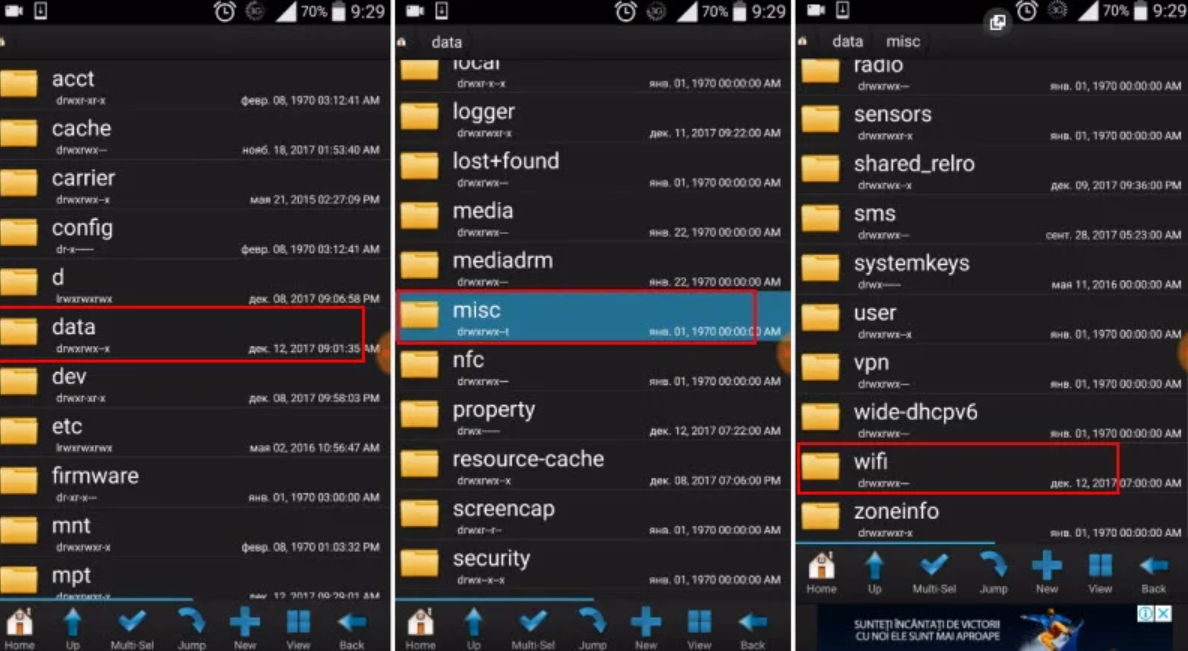
- Поиск нужного файла совершается при помощи следующих совершенных приложений, открытыми пользователем. Найдя папку с названием «configuration», вы сможете найти необходимый параметр.
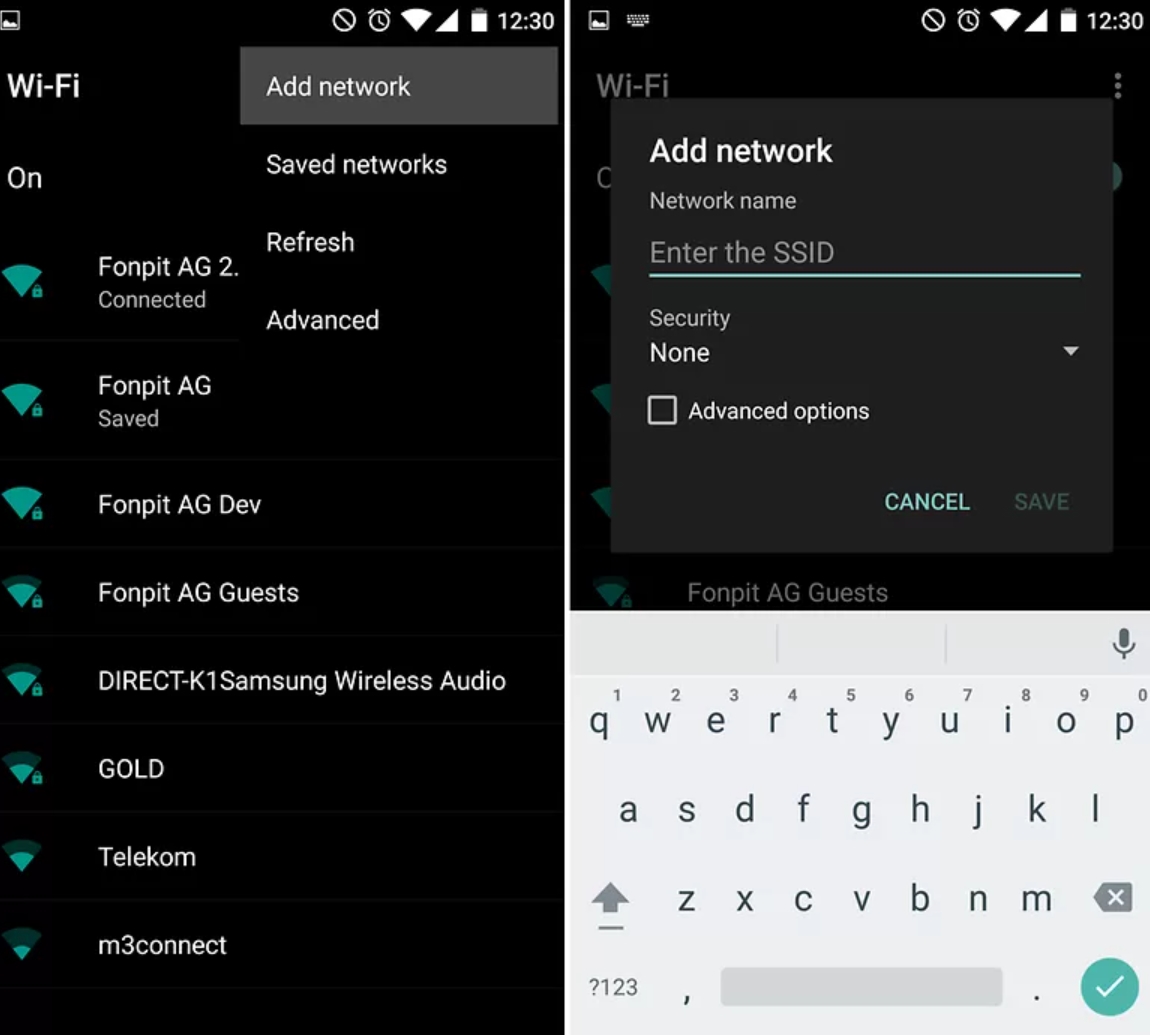
- После нахождения необходимого параметра, нужно найти файл, называющий «SSID», содержащий ключ активации нужного беспроводного соединения.
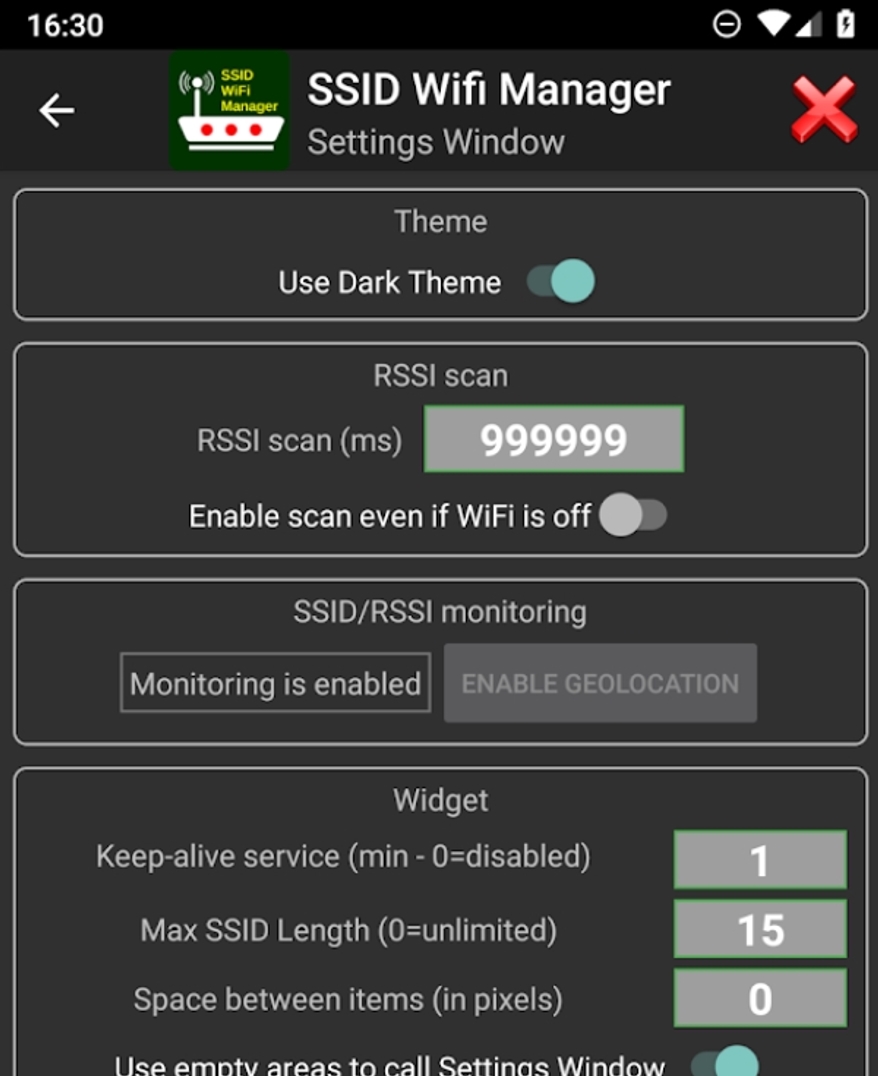
Настройки Wi-Fi роутера
Ключ безопасности от сети WI-FI на android к которому пользователь совершает подключение, можно найти следующим способом:
- Включите экран телефона и зайдите через браузер, установленный в вашем смартфоне.

- Введите электронный адрес, который указан на модеме. Стоит подметить, что код активации указан по умолчанию, но может быть изменен).

- Появится интерфейс с соответствующими параметрами. В некоторых моделях имеются отличия в предоставленном интерфейсе, но по функционированию они все идентичны.
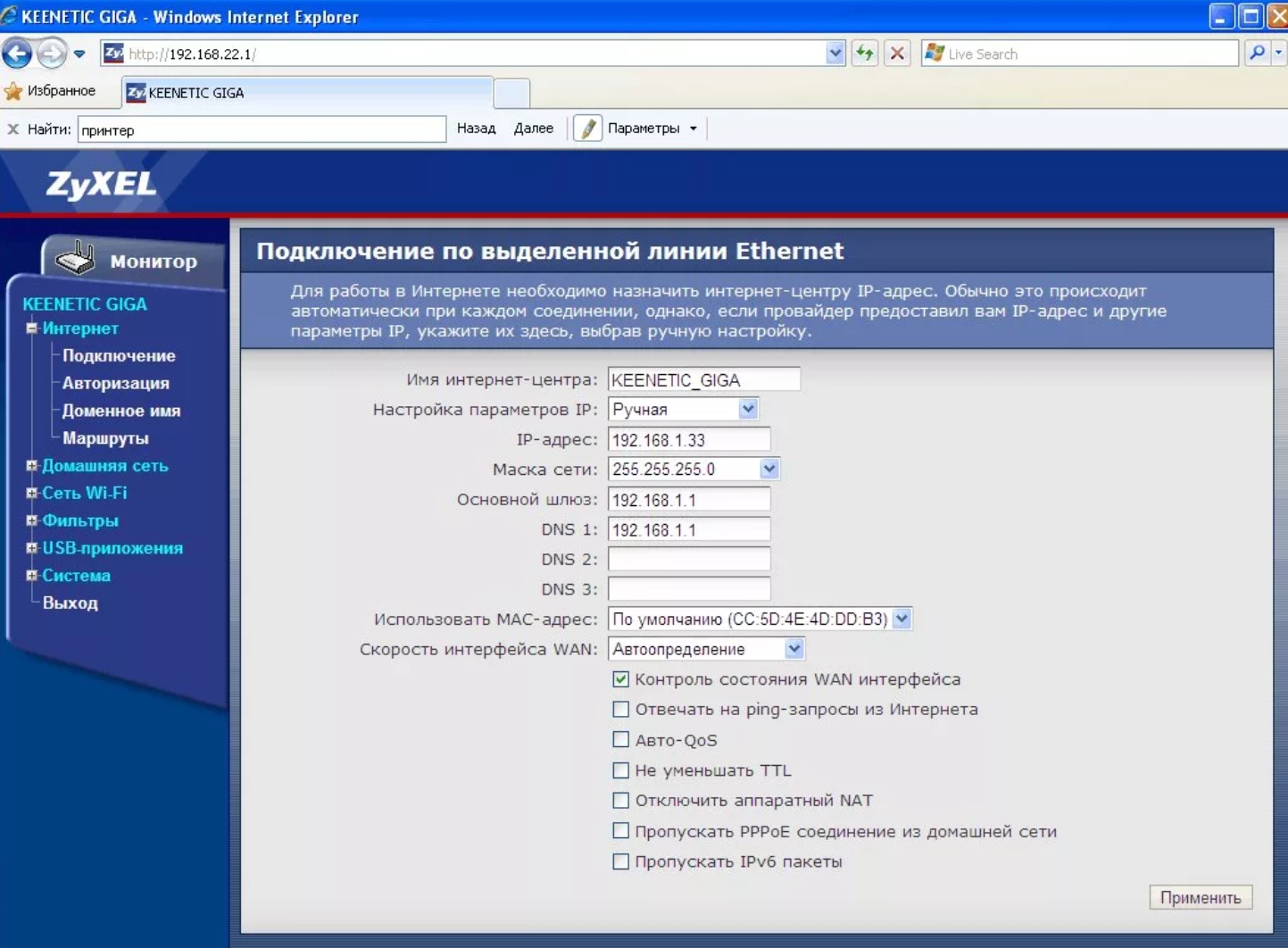
- Перейдите в раздел «Параметры сетевого соединения».

- Далее, должны будете увидеть текущий код активации.
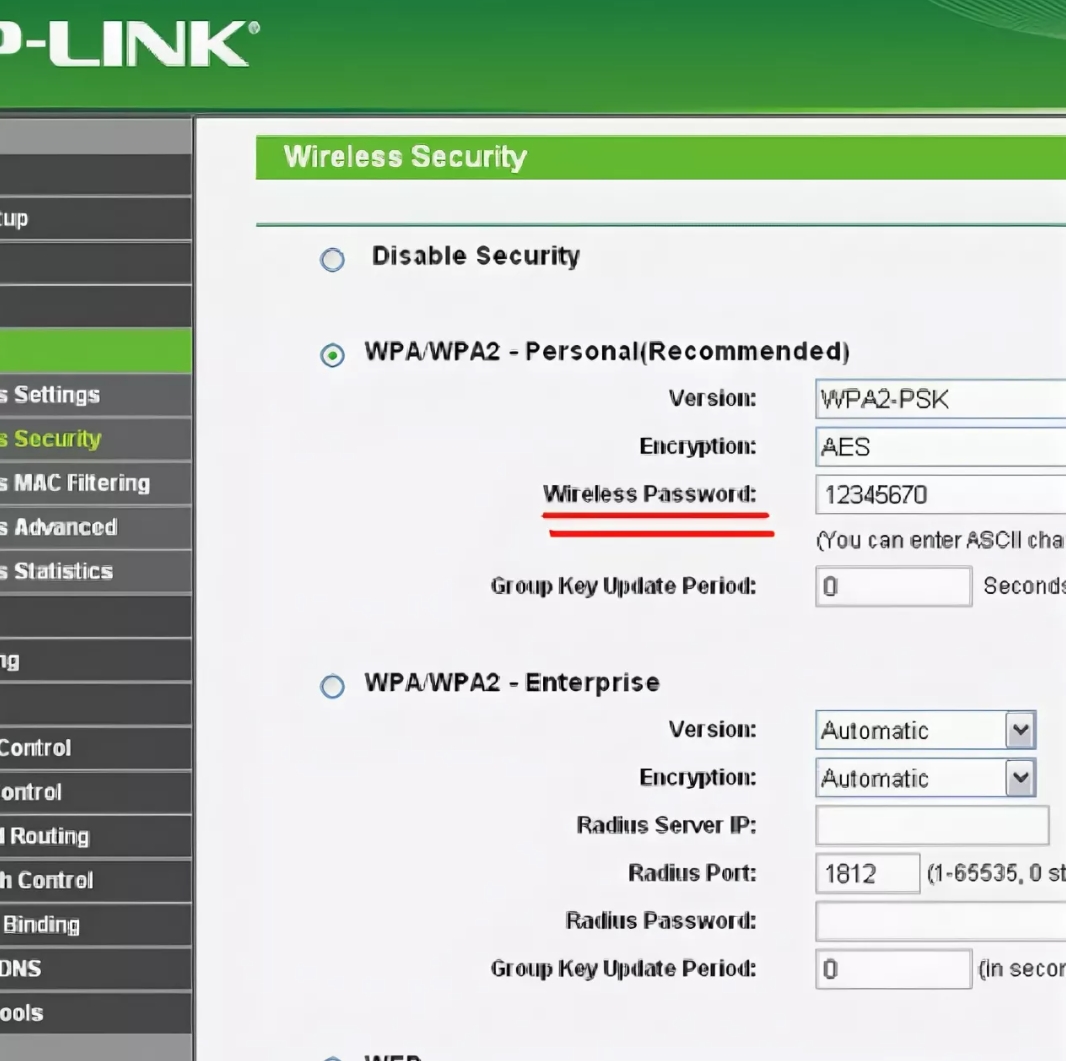
- Код активации не должен содержать: простую комбинацию цифр, паспортные данные, мобильный номер и другие.
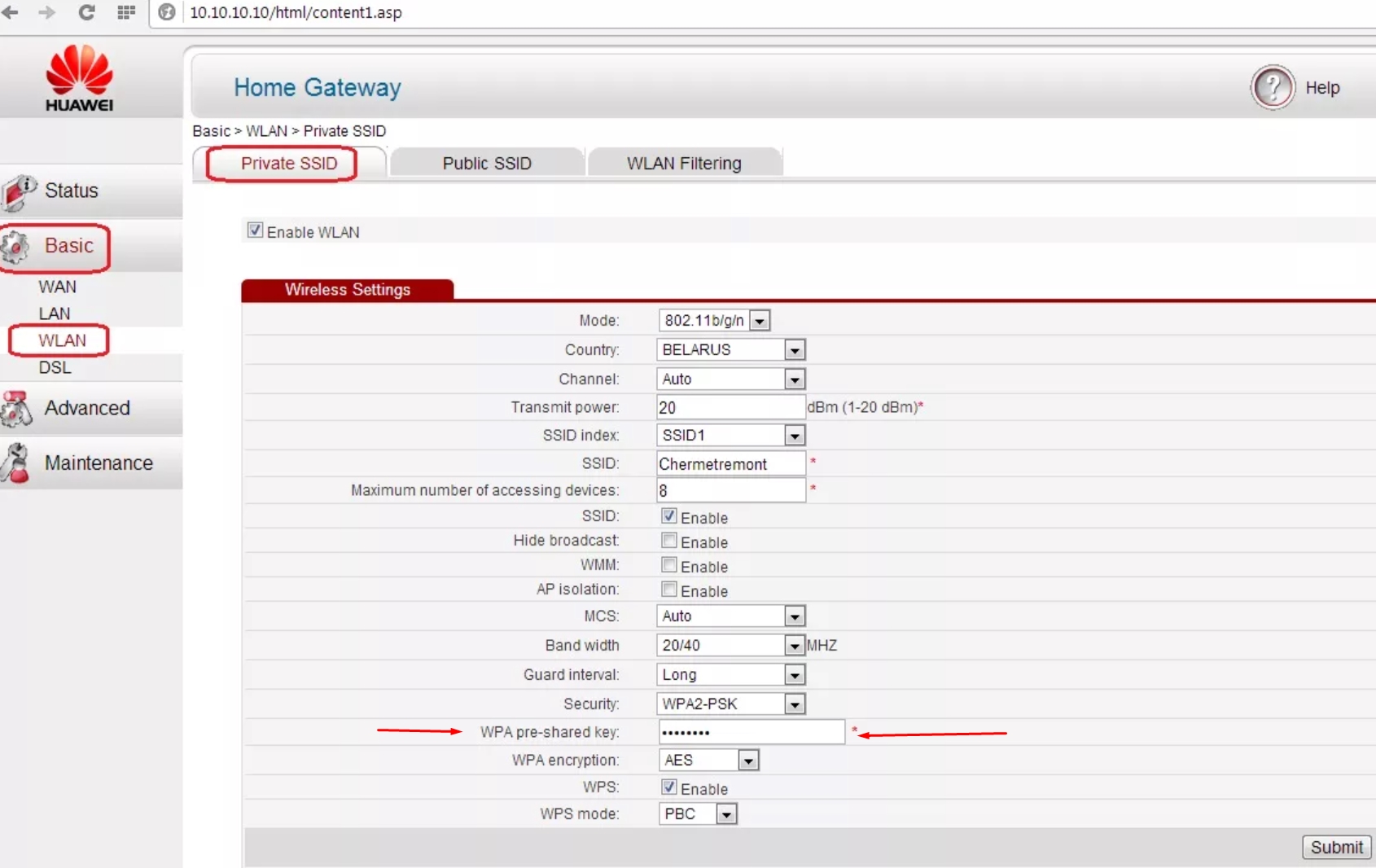
- Если после проделанных процедур не получилось восстановить беспроводное соединение, то сразу сбросьте маршрутизатор до первоначальных настроек.

QR код
С помощью QR-кода, который применяется во всех общедоступных местах, можно определить код. Применяя предложенный метод вы узнаете, как посмотреть пароль от wifi на телефоне.

«Большинство современных смартфонов не поддерживают дополнительный источник, позволяющий восстановить беспроводное соединение. Как в случае с ноутбуком или планшетов попробуйте выполнить следующие действия».
Чтобы посмотреть пароль от вайфая на мобильном устройстве, воспользуйтесь следующими рекомендациями:
- Откройте настройки и выберите правильный раздел, кликните на кнопку «Home Wi-Fi».
- После придет код, который нужно отсканировать. Если не получилось произвести операцию, попробуйте выполнить следующие действия.
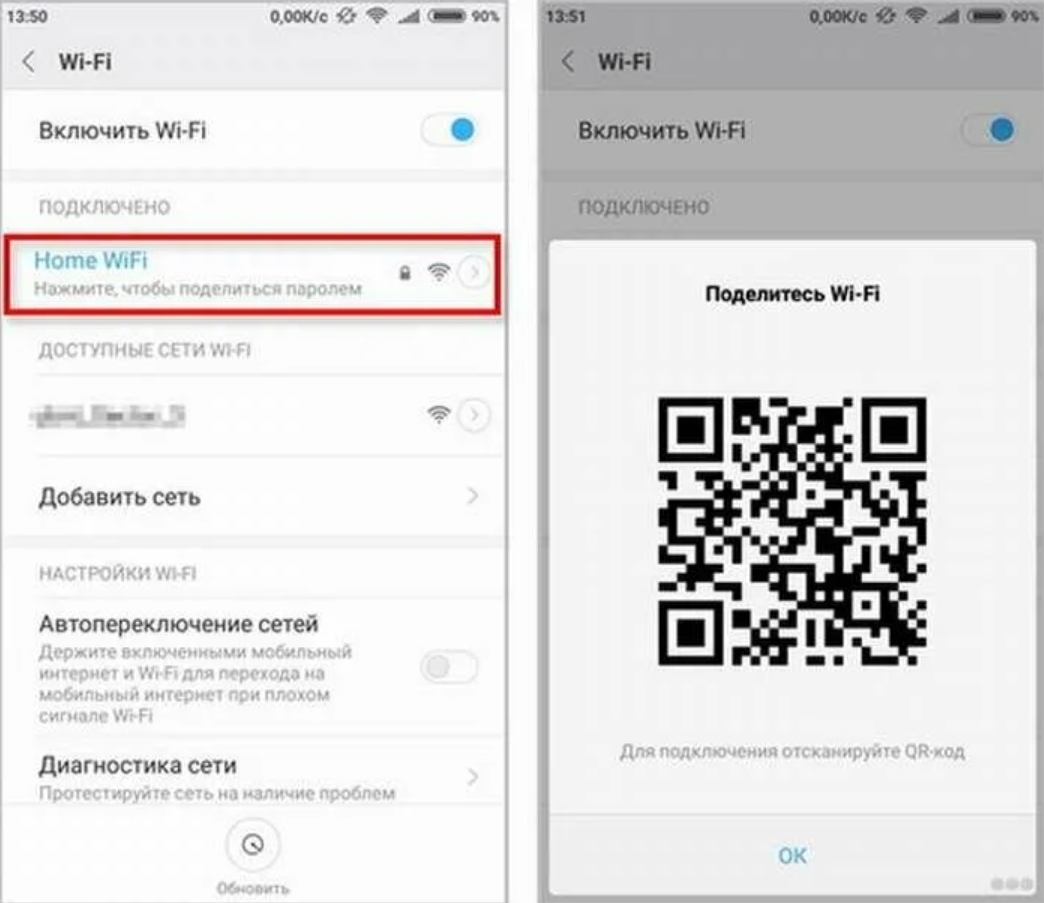
Приложения для просмотра пароля активации
Прочитав информацию можно определить, что большинство людей о софте для восстановления пароля ничего не знают. А ведь с его помощью, можно посмотреть пароль от вайфай на android.
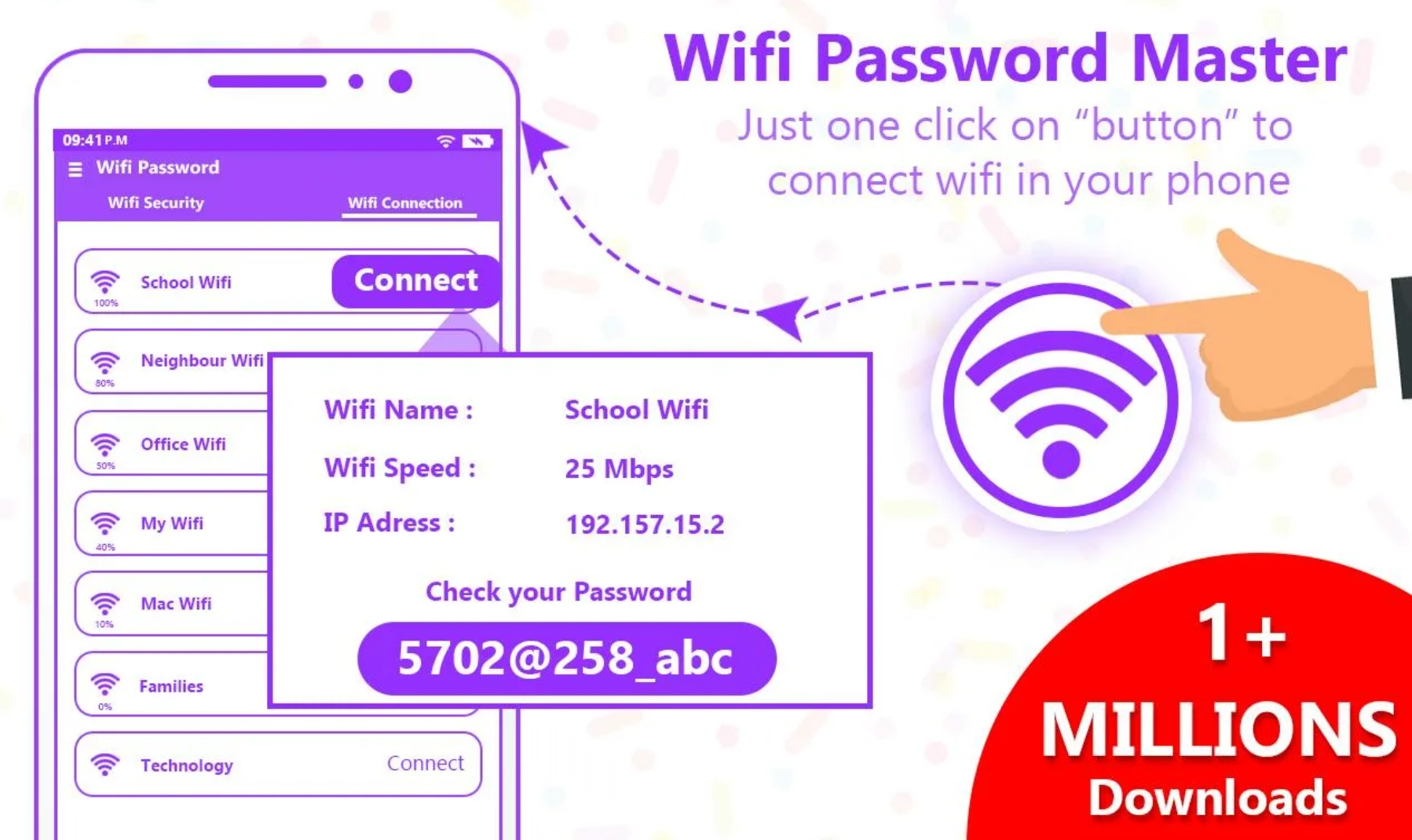
Данные методы полностью считаются простыми в использовании и не требуют подробного изучения.
Запуская установленную программу, можно увидеть предложенные точки доступа Wi-fi. Для взаимодействия, нужно зайти и выбрать пункт «show password» и подтвердите применение кнопкой действия.
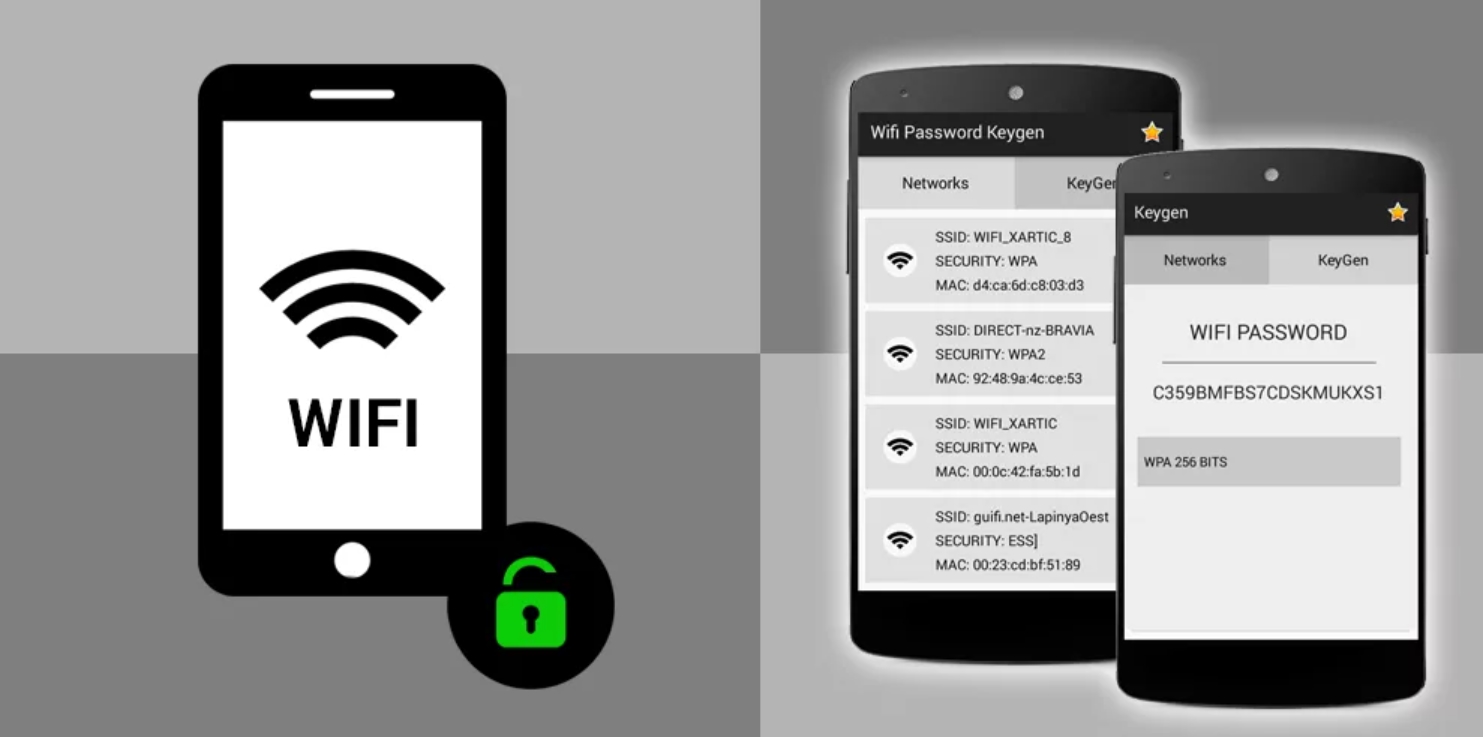
Wifi password
Выполнение предоставленного пункта поможет возобновить доступ к сети , но для этого пользователь обязан предоставить Root права. Как узнать пароль от вайфая на телефоне? Данный софт предназначен, чтобы посмотреть пароль от вай фая. Обратив внимание на предложенные сети Wifi , вы можете осуществить подключение . При двойном нажатии на выбранное беспроводное подключение, вы автоматически копируете его в буфер обмена.
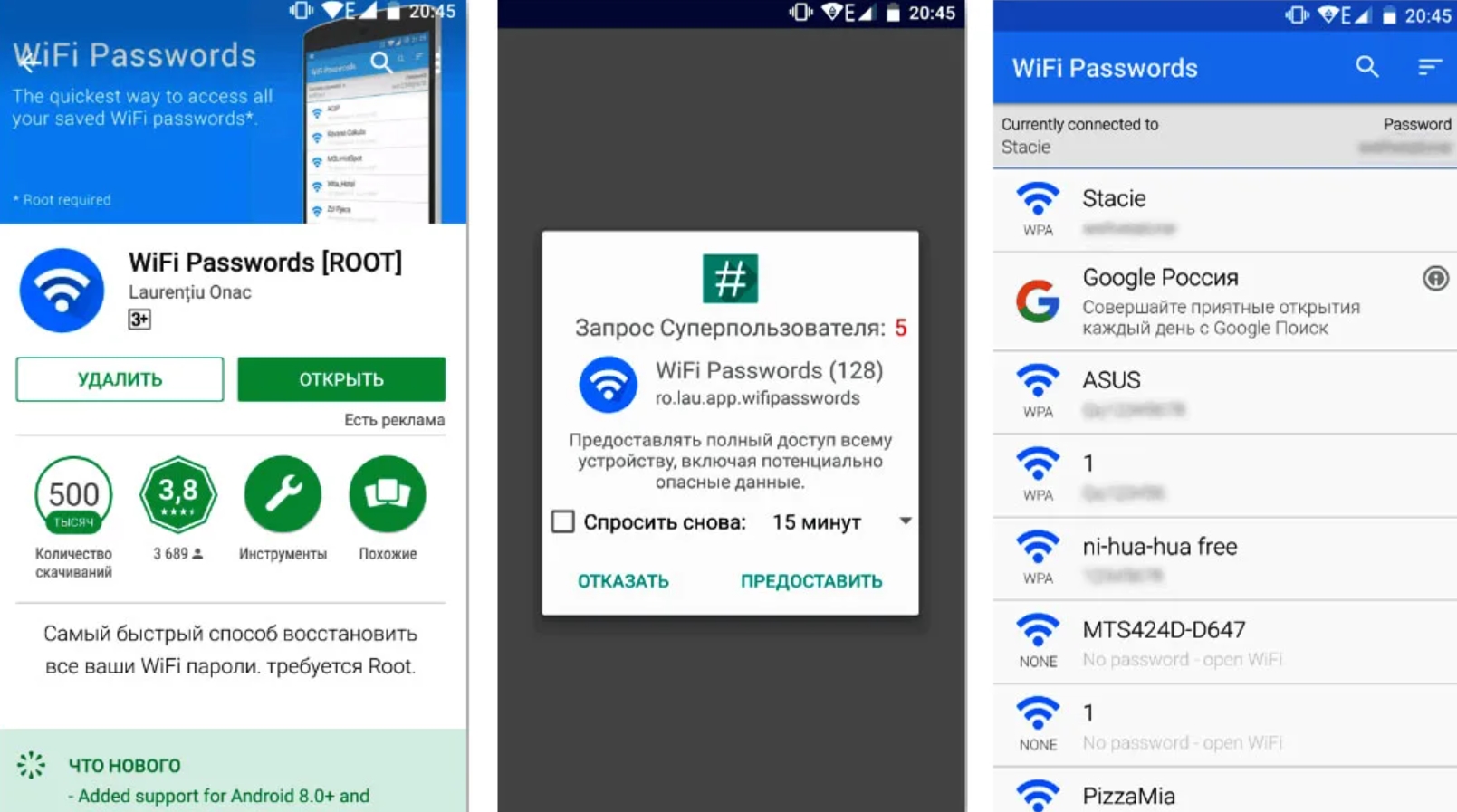
Wi-Fi key recovery
Данное приложение устанавливается с помощью электронных магазинов, присутствующие на мобильном устройстве. Используя предложенный метод можно найти восстановить доступ. Способ работает для всех устройств под операционной системой Android. Выполнение подобных операций произведет к полному возвращению к заводским настройкам.
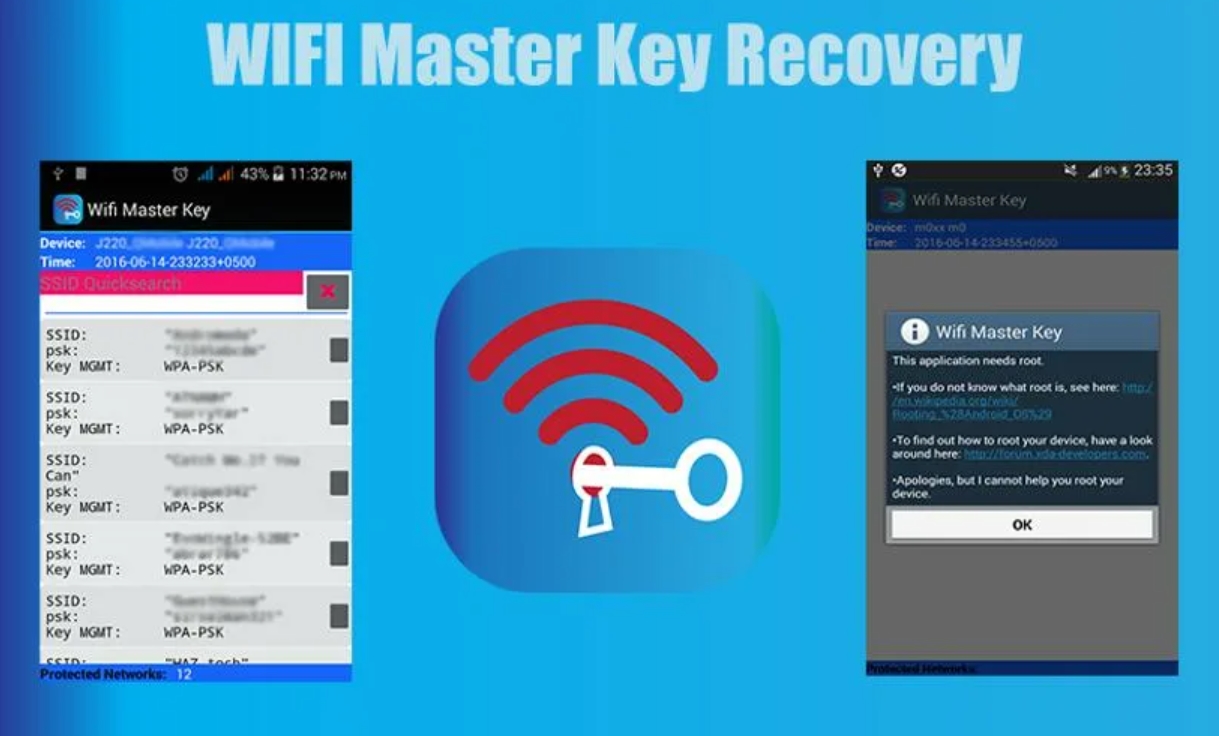
- Установите указанный софт на Android-смартфон и предоставьте разрешение для взаимодействия;
- После выполнения необходимых рекомендаций появятся доступные точки доступа.
ВАЖНО: после завершения использования утилиты, необходимо ее удалить.
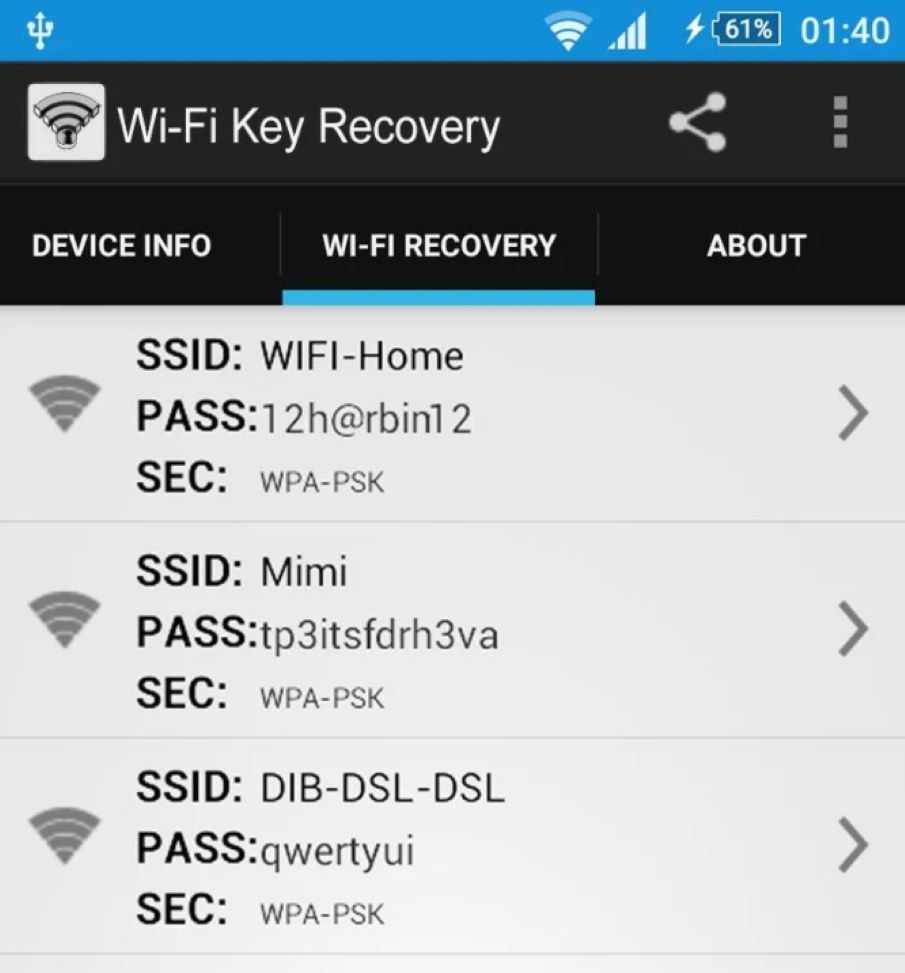
Wi Fi map
По словам критиков данный софт имеет высокие оценки и считается популярным среди большинства в этой категории. Существует множество альтернативных софтов, применение которых считаются востребованными к использованию.

Особенность предоставленного софта заключается в том, что:
- имеются подбор кода для активации сети в мировых направлениях;
- в момент перемещения по локальным территориям, предусмотрена навигационная система с голосовым сопровождением;
- умный поиск пароля.
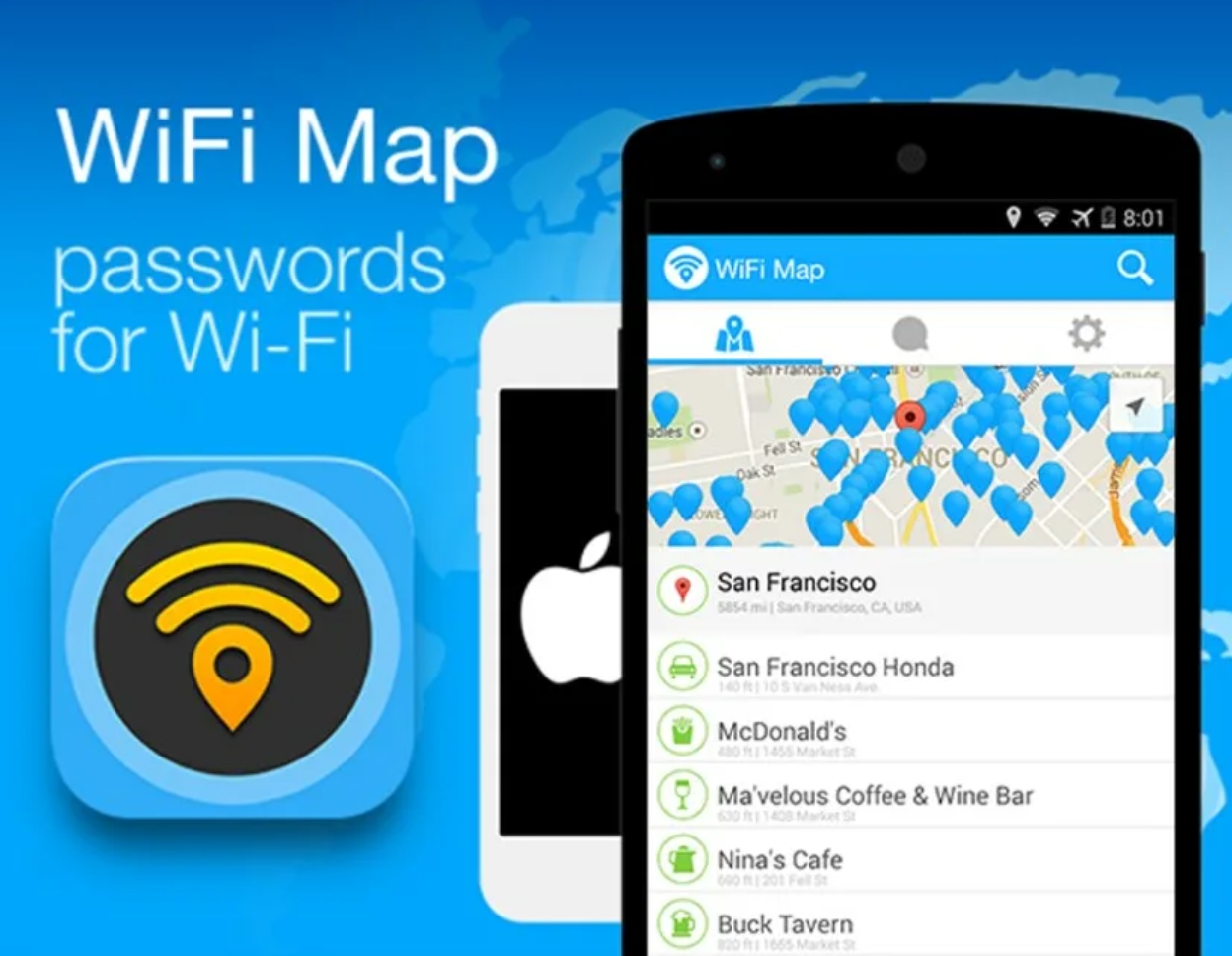
Данное приложение определенно считается общедоступных для подключения к соответствующей точки доступа. Большинство людей, регулярно владевшие софтами по восстановлению пароля подчеркнули, что программа имеет достаточно удобный интерфейс для комфортного использования.
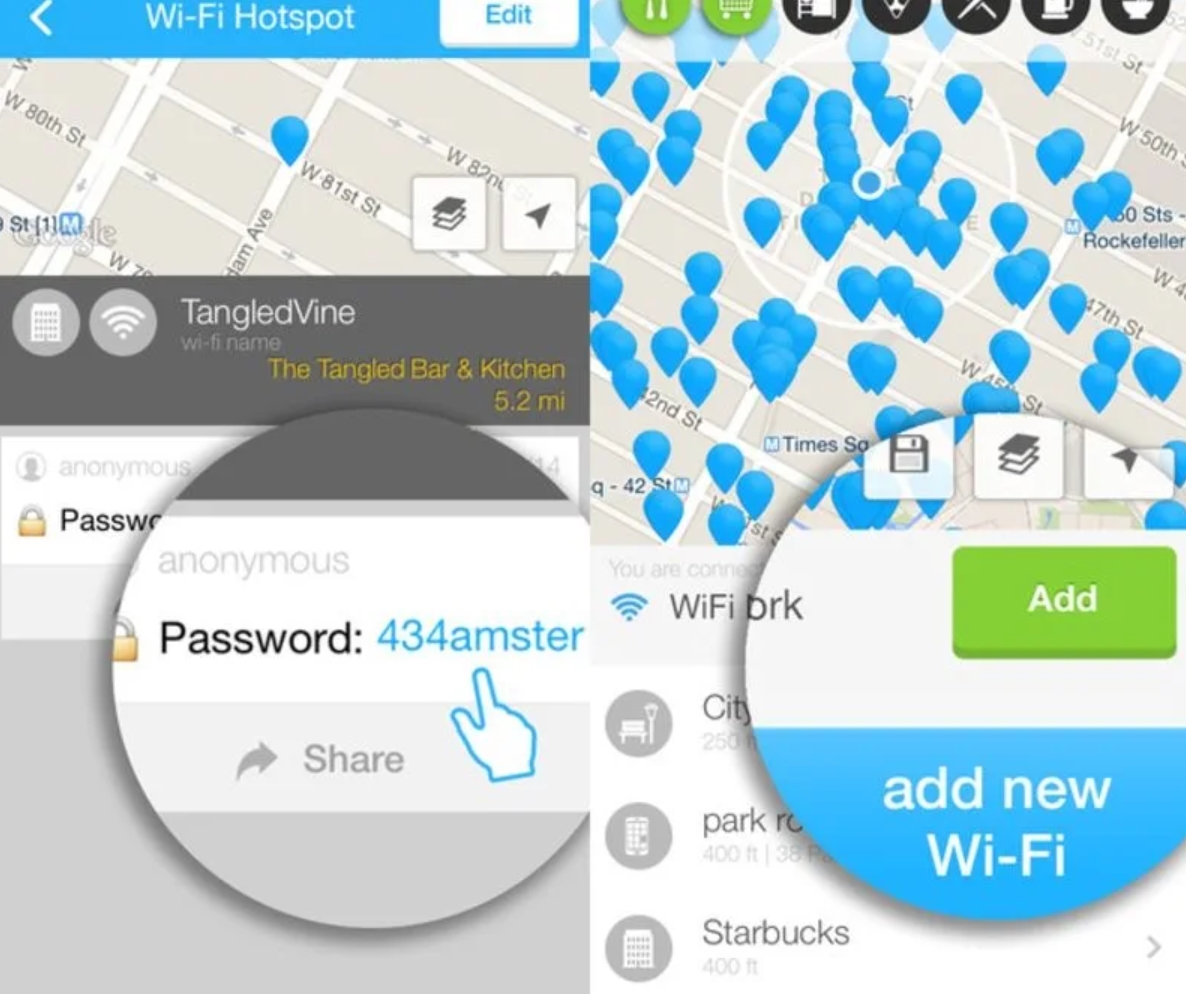
Разработчики регулярно занимаются усовершенствованием программного обеспечения, добавляя дополнительные функции, позволяющие расширить возможности популярного и технологического продукта.
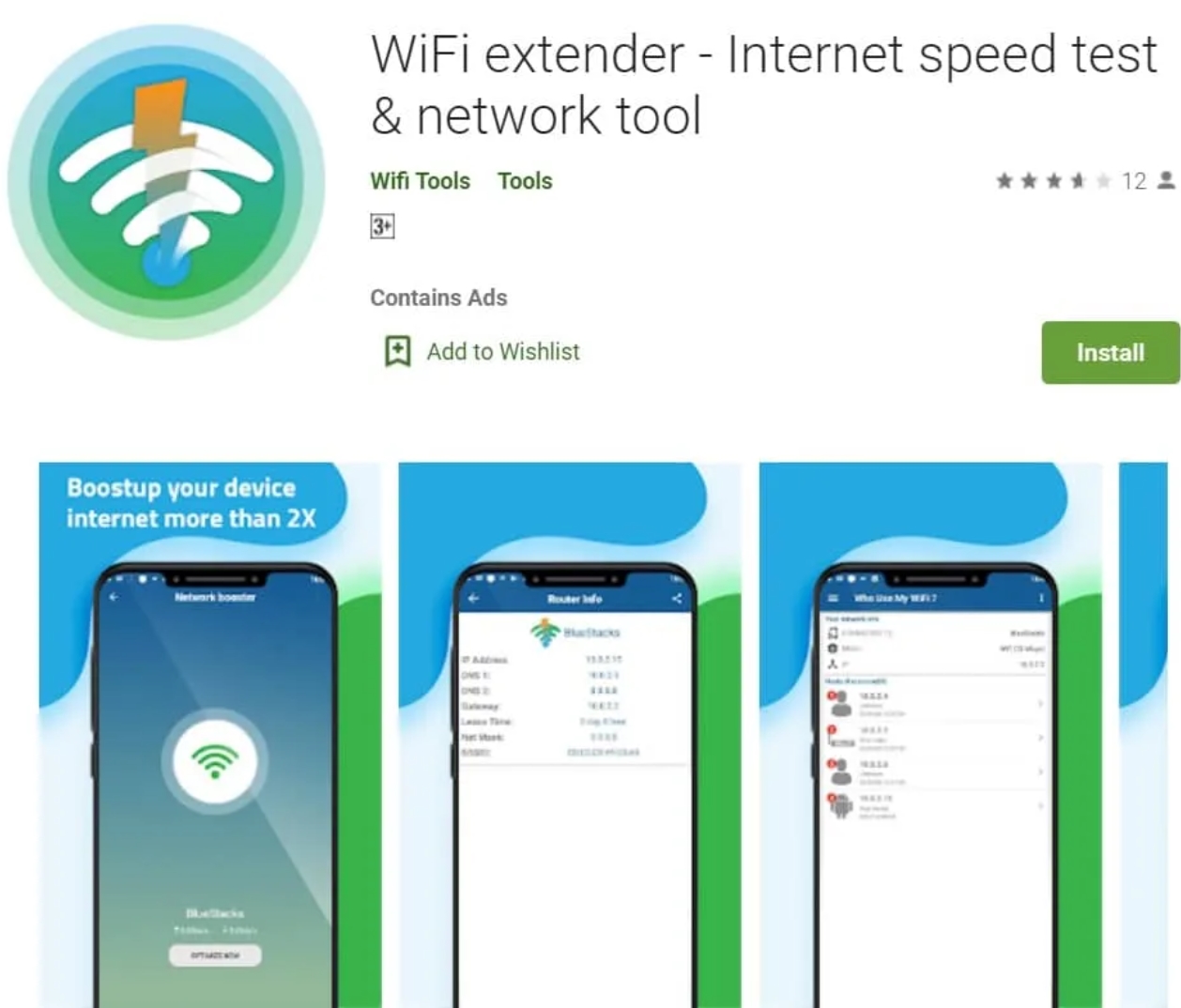
По статистике популярности, у данного софта насчитывается более двухсот тысяч скачиваний с электронных магазинов с всевозможных уголках мира.

Что делать если ничего не получилось
По статистике, большинство людям предоставленные рекомендации помогают возобновить доступ. Но, возможны неисправности. Если вы не смогли вернуть соединение, попробуйте выполнить еще несколько действий. Выполнение предоставленных действий заключается в том, что они считаются затратными и не каждый захочет тратить свое время. При правильном владении компьютерной техники, вы сможете восстановить связь с сетью.

Дополнительные действия для возобновления доступа к Wifi
Основные правила, которые необходимо помнить всегда:
- При использовании компьютера помните, убедитесь, что вы подключены к сети. Увидеть код для беспроводное подключения можно в системных настройках компьютера.

- Для возобновления с помощью сетевого маршрутизатора, вы сможете найти код на обратной стороне. Если не получилось вернуть подключение, сбросьте настройки Wifi маршрутизатора. Это позволит возобновить работу в момент подключения.

Способов восстановления к сетевому пространству существует множество, кроме тех которые представлены в предложенных пунктах. Чтобы правильно подойти к устранению возникших неполадок с соединением, нужно понимать какие методы подходят и насколько они считаются эффективными. Говоря относительно про возобновления стабильной работы в момент подключения, с уверенностью можно сказать, что в нескольких процентов случаев, они помогают улучшить скорость.

Полезное видео
Последнее обновление 10.03.2022
Источник: it-topic.ru
Как посмотреть пароль от вайфая на телефоне

Многие владельцы мобильных устройств интересуются, как узнать пароль Wi-Fi на телефоне. Осуществить это можно следующими способами:
- Поиск в файловой системе.
- Использование специальных приложений.
- Просмотр настроек роутера.
Рассмотрим все эти способы подробнее.
1. Ищем в файловой системе
Самый быстрый и простой способ узнать код доступа от Wi-Fi – «вытащить» его из системы мобильного устройства. Этот способ актуален лишь для тех девайсов, которые ранее уже подключались к данной сети.
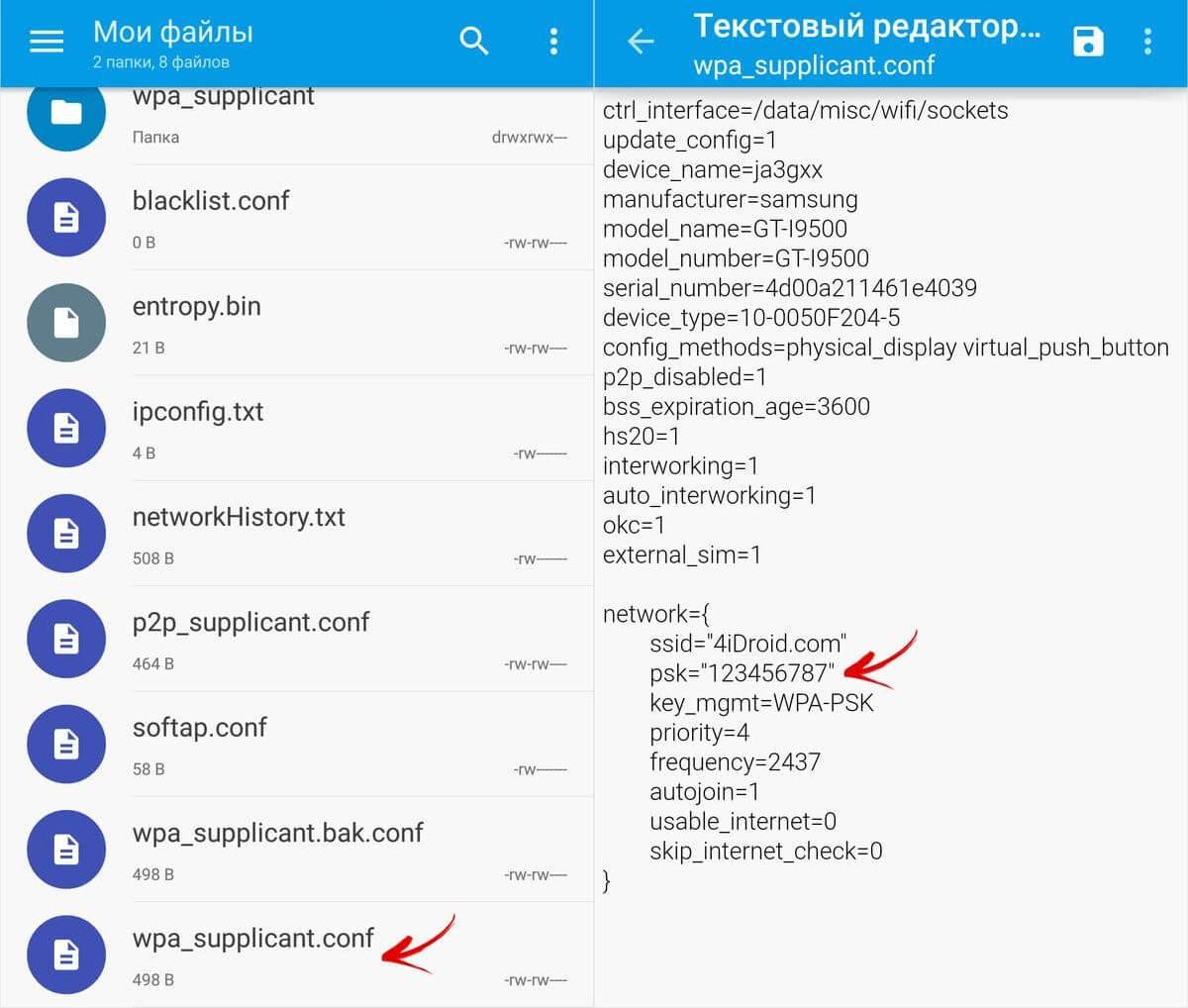
- Зайдите в проводник. Лучше применять Total File Commander либо ES File Explorer. Эти утилиты могут показывать абсолютно все типы информации, хранящейся в памяти устройства.
- Кликните «Внутренняя память телефона» (не накопитель SD) в основном окне утилиты.
- Перейдите по пути data/misc/wifi/.
- Откроется папка. В ней поищите документ wpa_supplicant.conf и откройте его.
В строчке «PSK» указан пароль. В этом же документе находятся коды доступа для всех девайсов, к которым ранее подсоединялся девайс.
На тех Андроид девайсах, где отсутствуют права суперпользователя, системные конфигурации не получится просмотреть.
Android
Просмотр паролей Wi-Fi заметно сложнее на мобильных платформах, чем компьютерных ОС. Если вы работаете с Android 10, просто следуйте таким инструкциям:
- Зайдите в «Настройки».
- Перейдите в «Сеть и Интернет».
- В разделе «Wi-Fi» выберите нужную точку доступа.
Если вы в данный момент не подсоединены, щелкните «Сохраненные сети», чтобы увидеть другие сети, к которым вы подключались в прошлом. Затем кликните «Поделиться», и искомая комбинация символов появится под QR-кодом.
Без Android 10 вы не сможете увидеть пароль сети Wi-Fi, если смартфон не рутирован. Если у вас есть дружественный к корню файловый менеджер, например Solid Explorer, он поможет найти нужный набор знаков. Просто перейдите в / data / misc / wifi и откройте документ wpa_supplicant.conf.
В этом документе хранится имя сети вместе с ее паролем. Учтите, что местоположение этого документа и эффективность данного метода могут варьироваться от гаджета к гаджету, так как некоторые могут зашифровать коды в wpa_supplicant.conf.
iPhone
Просмотр паролей Wi-Fi на iPhone — дело непростое, поскольку Apple никогда не встраивала эту функцию в iOS.
Если вы синхронизируете пароли Wi-Fi вашего iPhone со связкой ключей iCloud, вы сможете использовать инструкции Mac для просмотра ключа на своем компьютере. Этот метод будет работать на Mac, даже если вы никогда не пользовались к этой сетью с устройства. Если у вас нет Mac, вам не повезло.
Возможно, это видео поможет решить проблему.
2. Пользуемся специальным приложением
Есть приложения, умеющие считывать пакет с кодами. Некоторые из них доступны бесплатно. К примеру, WiFi Key Recovery — бесплатный инструмент, который после установки и предоставления прав «суперпользователя» обнаруживает сохраненные Вай-Фай сети.
Добавим, что эта утилита показывает только коды доступа, представленные в виде стандартного текста. Если ключи закодированы, отобразится лишь набор непонятных знаков.
Вот еще несколько популярных приложений, разработанных для поиска ключей от беспроводных интернет-сетей:
- WiFi Password Hacker.
- WiFi Хакер.
- WiFi Hacker : WIFI WPS WPA.
3. Смотрим в настройках роутера
Для просмотра настроек маршрутизатора, запустите браузер и введите в поисковую строку адрес, который указан на самом устройстве или в руководстве пользователя.
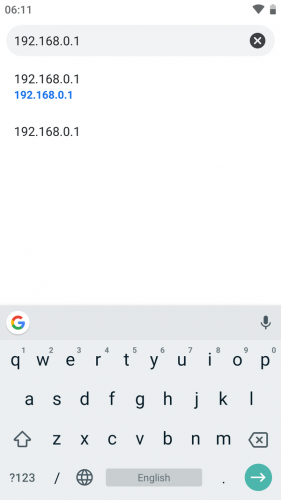
В большинстве роутеров для входа в панель администрирования применяется IP-адрес 192.168.0.1 или 192.168.1.1. Иногда может быть и hostname, к примеру, tplinkwifi.net, my.keenetic.net ибо tplinklogin.net.
Если на этикетке на маршрутизаторе, на коробке из-под устройства или в руководстве по использованию написан hostname, зайти в панель управления можно как по нему, так и по айпишнику.

При переходе по корректному адресу откроется окно входа. Введите логин и пароль, написанные в руководстве или на этикетке внизу роутера. Во многих случаях это admin и admin.
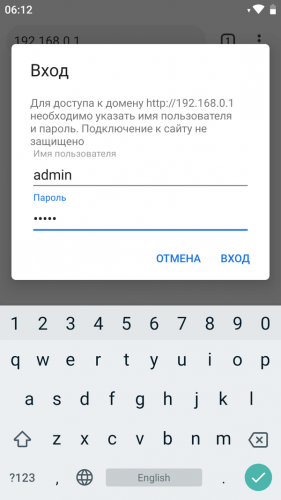
Для устройств разных производителей инструкция по поиску пароля отличается:
- TP-Link: посетите меню и кликните «Беспроводной режим», затем «Защита беспроводного режима». В части «WPA/WPA2 – Personal (рекомендуется)» в поле «Пароль беспроводной сети» увидите код доступа.
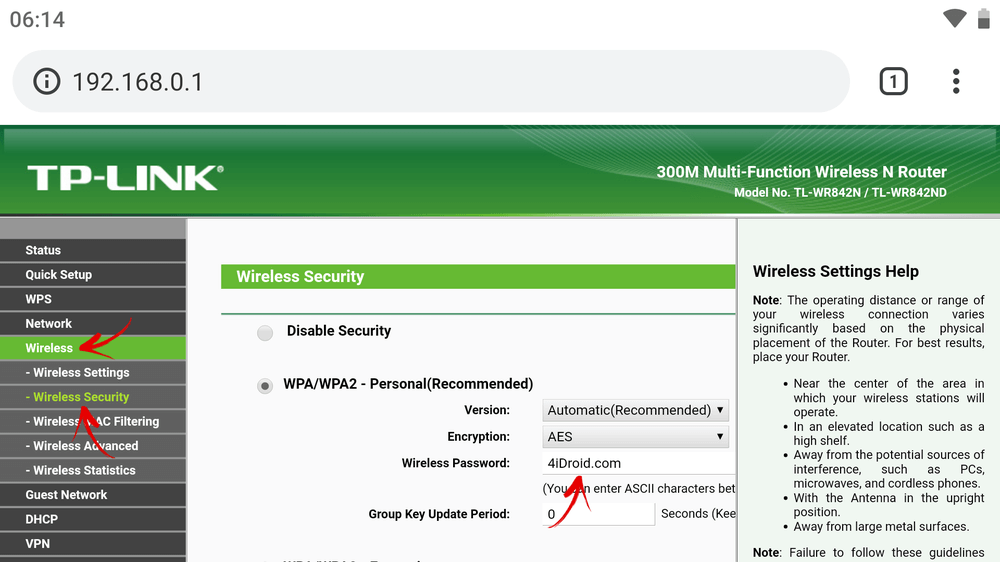
- D-Link: в пункте «Wi-Fi» кликните «Настройки безопасности». Код доступа находится в поле «Ключ шифрования PSK».
- ZyXEL: зайдите в «Сеть Вай-Фай» и выберите «Ключ сети».
- ASUS: откройте меню «Беспроводная сеть», кликните «Общие» и посмотрите код в пункте «Предварительный ключ WPA».
Если этот способ помог восстановить код доступа, запишите его на листе бумаги или сохраните в заметках телефона. Если не смогли зайти в панель управления маршрутизатора из-за неправильного пароля, можете сбросить настройки. На корпусе девайса нажмите и десять секунд держите кнопку «RESET» либо «WPS/RESET».
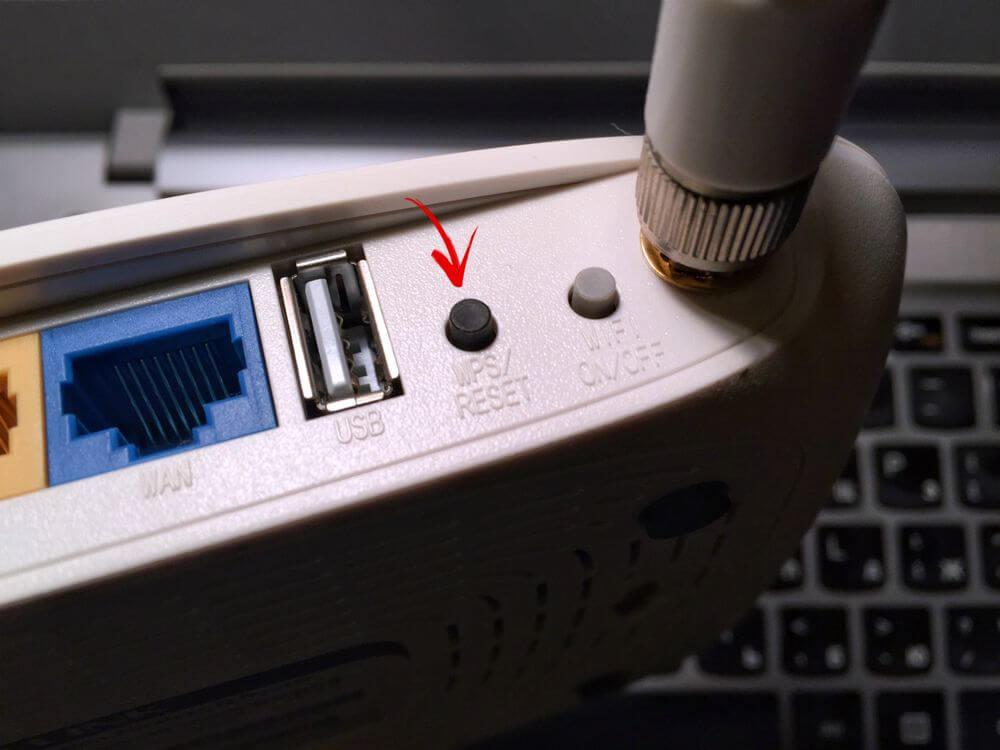
4. Как узнать пароль от вайфая в чужой сети
Есть несколько способов взлома находящегося неподалёку Wi-Fi. Сравним их с помощью таблицы.
| Название | Уровень сложности | Суть метода |
| Перехват и дешифровка пакетов данных | Высокий | Данный метод подходит только тем, кто хорошо разбирается в принципах работы беспроводных сетей. Маршрутизатор раздает интернет устройствам, которые сначала послали запрос к роутеру и предоставили правильный пароль. Даже после удачного подключения роутер обменивается с устройствами из сети пакетами данных, которые содержат код доступа. Если перехватить и расшифровать эти пакеты, можно узнать пароль. |
| Подбор WPS-кода доступа | Средний | Воспользоваться этим методом можно лишь при помощи специальных приложений-взломщиков. Они считывают не пароль, а специальный WPS-код девайса. |
| Обход фильтров | Средний | Каждый маршрутизатор имеет белый список mac-адресов, которым он позволяет подключиться к сети. Задача взломщика — пройти путем подмены mac-адреса. |
| Фишинг | Высокий | Необходимо создать фейковую точку Вай-Фай и назвать ее так же, как называется соседская (или общественная — к которой вы хотите подключиться). Когда знающие пароль пользователи перепутают точки доступа и попытаются подключиться к фейковой сети, будут считываться пароли. |
| Ручной подбор паролей | Низкий | Наиболее простой способ подключиться к чужой сети. Заключается в механическом перебирании возможных паролей или использовании специальных программ. |
Последний способ является самым простым из всего списка. Рассмотрим его подробнее.
Вы удивитесь, но большинство роутеров защищены стандартными комбинациями, типа:
- 12345678.
- 87654321.
- Password.
- 1234567890.
- qwerty.
- 11223344.
- 11111111.
- 12345qwerty.
Попробуйте ввести эти и другие простые комбинации. Если вы пытаетесь подключиться к общественной сети, используйте также название заведения (кафе, ресторана, кинотеатра и т.д.).
Если ни один из вариантов не сработал, можете установить на телефон одну из бесплатных программ-взломщиков, которые автоматические перебирают различные наборы символов и со временем находят нужную комбинацию.
Сведения из этой статьи носят обзорный характер. Советуем не взламывать чужие беспроводные сети! Этот материал можно использоваться только для общего образования, для расширения осведомленности по информационной безопасности.
5. Как узнать пароль от общественных Wi-Fi
Узнать код доступа к общественным беспроводным сетям можно при помощи вышеперечисленных способов. Но во многих случаях задача упрощается тем, что другие люди, которые ранее пользовались этим Вай-Фаем, уже поделились паролем.
Есть специальные приложения (бесплатные и платные), содержащие необходимые данные для подсоединения к сотням тысяч закрытых точек доступа. Каждый день тысячи пользователей добавляют в базу этих специальных приложений логины и пароли от закрытых Wi-Fi.
Вот список некоторых популярных приложений, содержащих базу паролей от разных точек доступа:
Благодаря этим приложениям вам, возможно, даже не придется вручную подбирать пароли или взламывать роутер.
Некоторые из вышеперечисленных утилит наглядно, на карте, показывают доступные в непосредственной близости Wi-Fi сети.
Под конец добавим, что согласно ст. 272 УК РФ предусмотрено строгое наказание (около семи лет лишения свободы) за незаконный доступ к чужым компьютерным данным.
Источник: tarifkin.ru